ae导出音频文件方法
更新日期:2023-09-22 19:12:41
来源:系统之家
手机扫码继续观看

ae导出音频文件方法?Adobe After Effects简称“AE”是Adobe公司推出的一款图形视频处理软件,适用于从事设计和视频特技的机构。下面小编就为大家介绍下ae导出音频文件方法。
1、在自己电脑找到编辑好的视频源文件
2、选择 文件 -》 打开项目 命令,打开项目文件
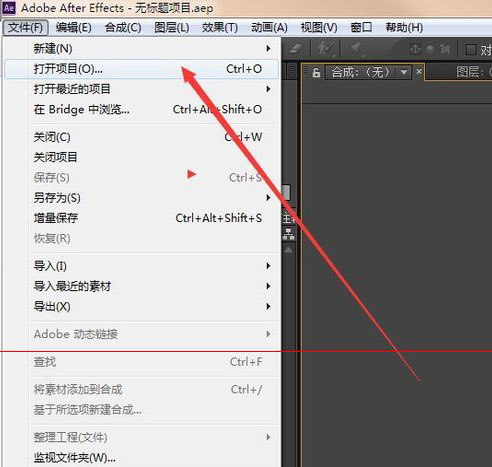
下图为已经打开的项目文件和已经剪切好的音乐
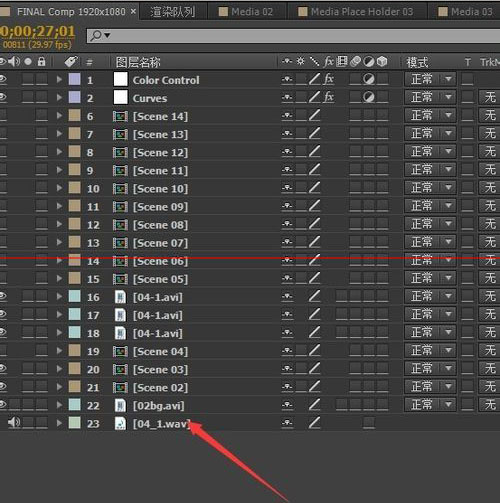
3、按快捷键 ctrl + m 添加到渲染队列
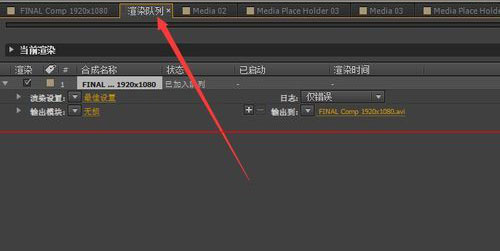
4、点击“最佳设置”
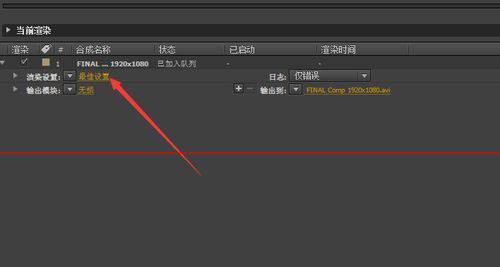
5、在弹出的窗口中选择“自定义”功能
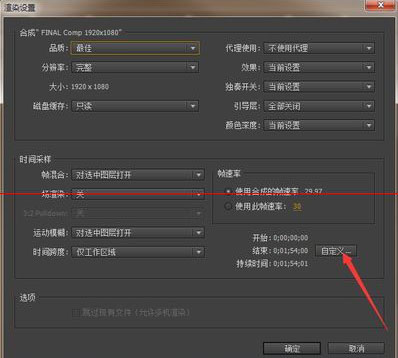
6、在弹出的窗口中设置音乐的起始和结束时间
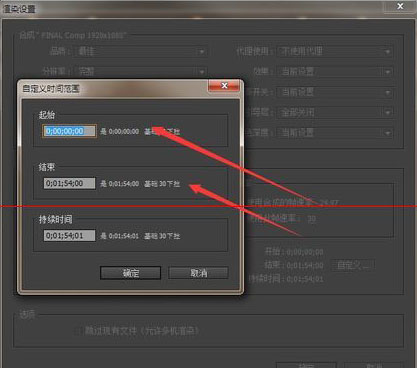
7、点击输出模块为无损
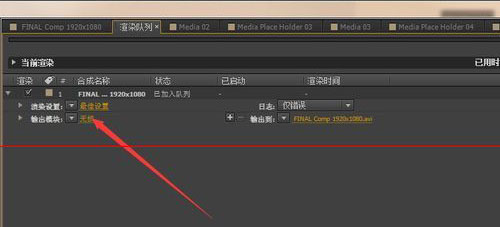
8、在弹出的窗口中选择“格式”的下拉设置,设置格式为 wav
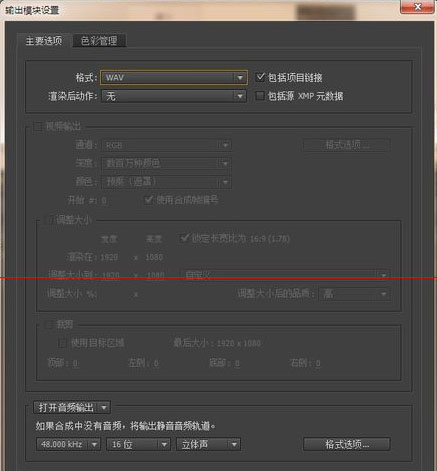
9、点击“输出到”,设置文件的输出路径和文件名称
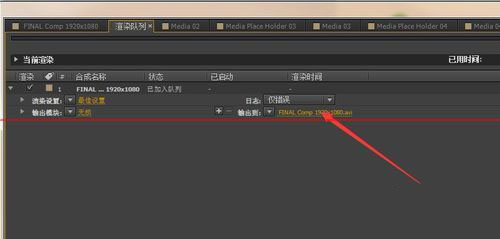
10、点击“渲染”按钮,渲染出来的就是纯音乐了
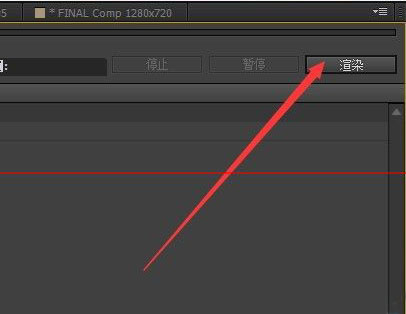
以上就是小编和大家分享的ae导出音频文件方法。更多精彩教程请继续关注系统之家。
该文章是否有帮助到您?
常见问题
- monterey12.1正式版无法检测更新详情0次
- zui13更新计划详细介绍0次
- 优麒麟u盘安装详细教程0次
- 优麒麟和银河麒麟区别详细介绍0次
- monterey屏幕镜像使用教程0次
- monterey关闭sip教程0次
- 优麒麟操作系统详细评测0次
- monterey支持多设备互动吗详情0次
- 优麒麟中文设置教程0次
- monterey和bigsur区别详细介绍0次
系统下载排行
周
月
其他人正在下载
更多
安卓下载
更多
手机上观看
![]() 扫码手机上观看
扫码手机上观看
下一个:
U盘重装视频












